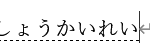前回の記事では、入力した文字をまだ確定まではしてはいないが、既に変換してしまっている状態から初期状態である変換前の状態にショートカットキーを用いて戻す方法について紹介しましたが、
今回は、それとは違い、このように既に入力して文字を確定させてしまった状態から
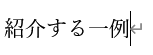
このように確定する前の状態にショートカットキーを用いて戻す方法について紹介していきます。
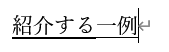
この方法を用いますと、打った文字を確定した後に打ち間違いや漢字の変換ミスなどに気が付いた時にわざわざそれらの文字を消去して打ち直すという必要がなくなりますので、これから紹介する方法をご覧になった後で実践してみてください。
確定してしまった文字をショートカットキーを用いて確定前の状態に戻す方法!
まず、このように確定前に戻したい既に確定してしまった文字にカーソルを合わせた状態で、キーボードの![]() キーを押しながら
キーを押しながら![]() キーを押します。
キーを押します。
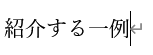

そうしますと、確定してしまった文字をこのように確定前の状態に戻すことが出来ます。
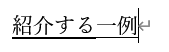
注意事項
このショートカットキーを用いて確定した文字を確定前の状態に戻す方法は、確定した直近の文字については有効ですが、確定した直近の文字の後に別の文字を入力してしまいますと、
確定した直近の文字へのキー操作は無効になってしまい、そのキー操作は別の文字の方に適用されてしまいますので、その点については注意してください。
あくまでも直近の確定した文字にだけ有効となります。